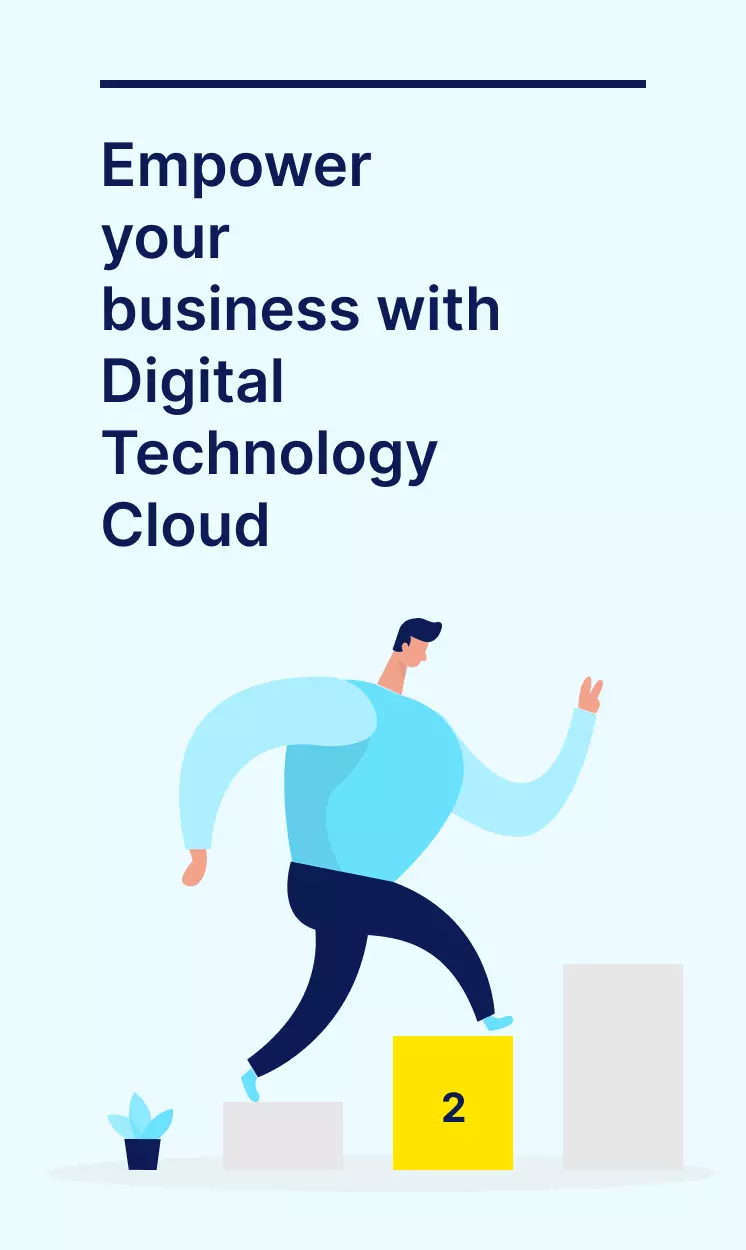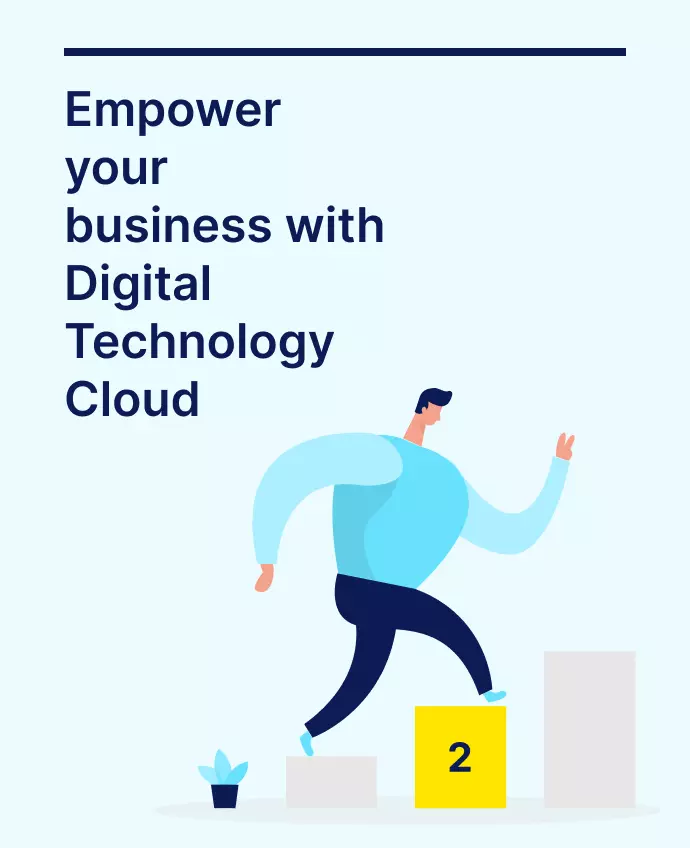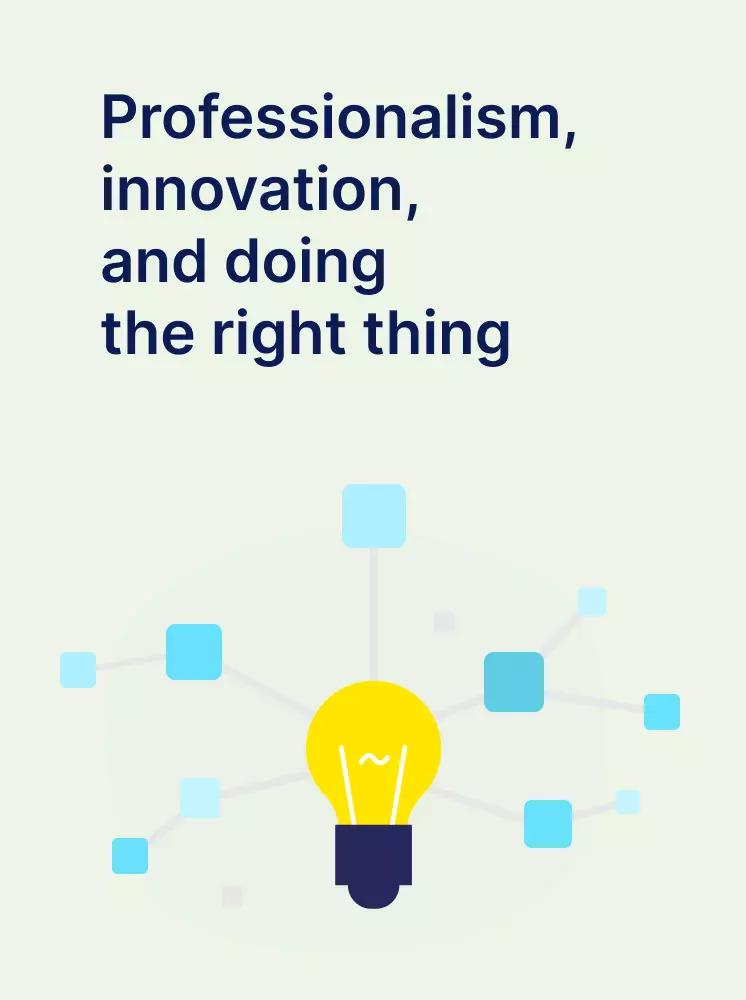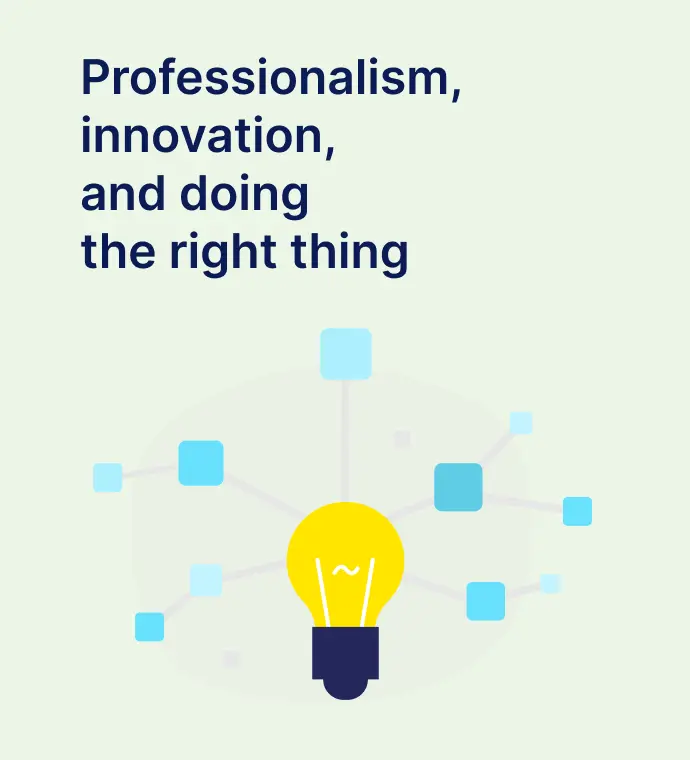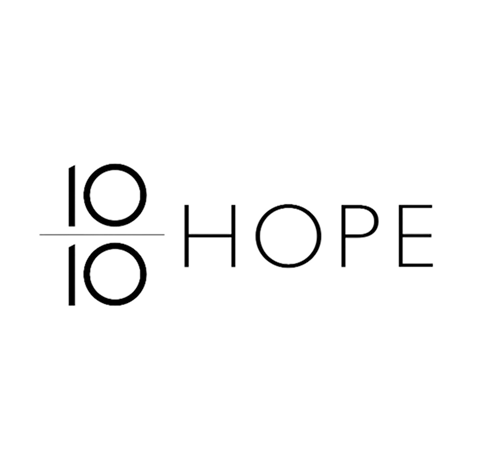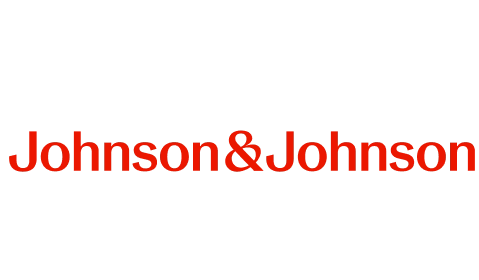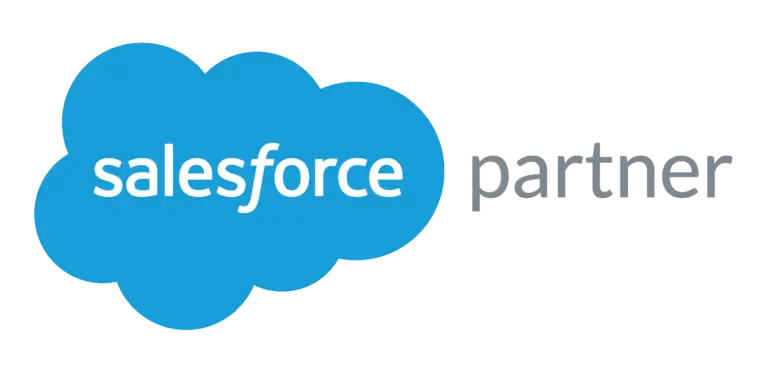Salesforce實作教學:管理員設定#12-物件權限
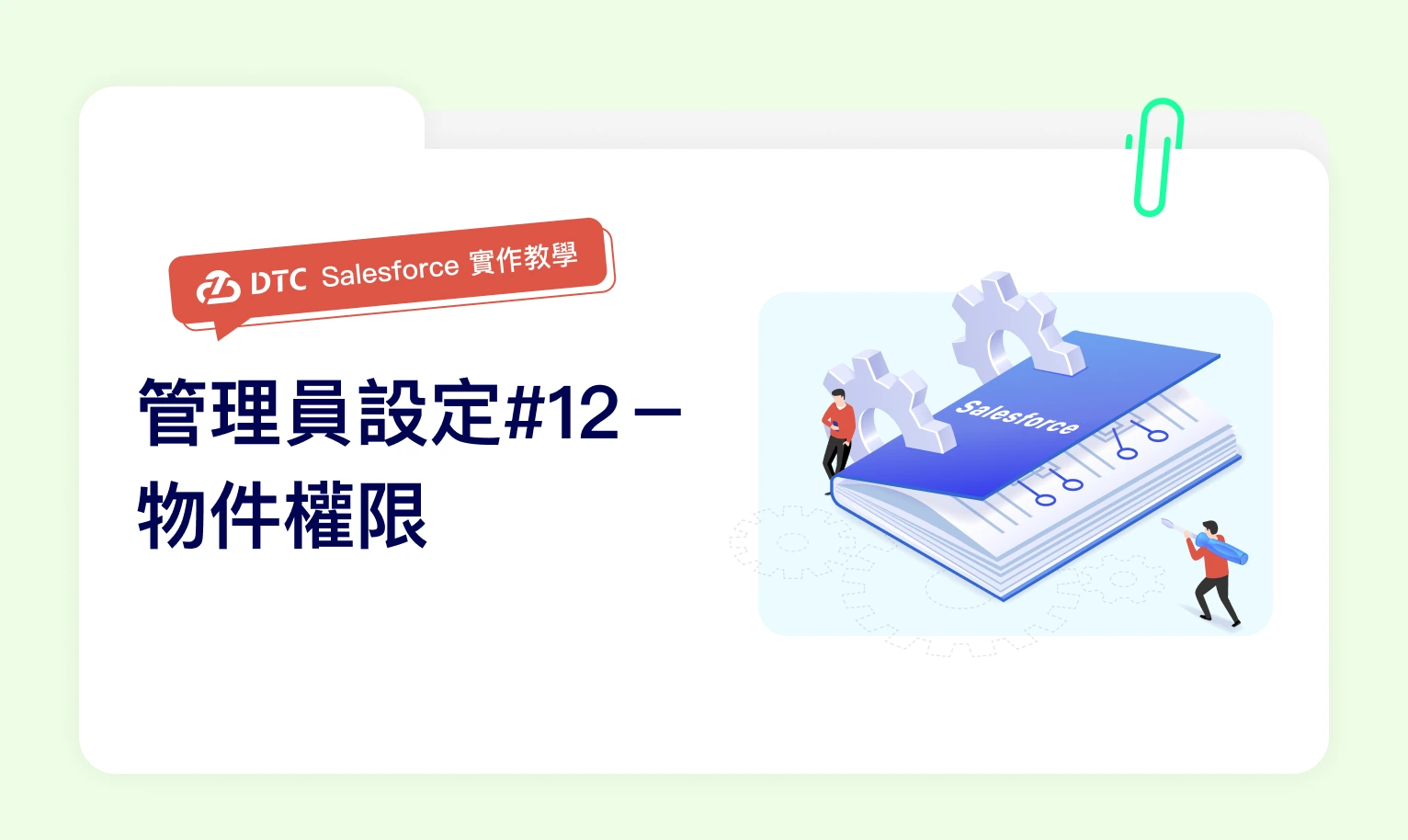
還記得小迪在『 Salesforce實作教學:管理員系列#03-物件與欄位(上)』介紹 Salesforce 中用來記錄和儲存相關資料欄位的「物件」嗎?為了最佳化利用儲存在 Salesforce 中的資料,系統可設定將資料共用給其他使用者使用,但為了確保每位被共用資料的使用者皆符合可以建立、檢視、編輯或刪除該物件的權限,就可以透過「物件權限」來訂定。
因此,本期小迪將帶大家了解如何透過設定檔以及權限集來設定標準物件和自訂物件的權限,定義使用者可以在組織內執行哪些操作,讓管理員能根據使用者角色和職責控制對物件和功能的存取,話不多說,那我們就開始吧!
管理員可以設定哪些 Salesforce 標準物件權限&自訂物件權限?
管理員可以依照不同使用者,設定其特定物件的執行操作權限,如下:
(1)基本存取-讀取、建立、編輯和刪除:
可以決定使用者是否可在特定物件中,建立新記錄,並可查看、編輯、刪除「擁有者=自己」的記錄,假設使用者連「讀取」權限都沒有,那麼將無法查看該物件的記錄。
以「個案」舉例,假設想要讓此使用者具有「擁有者=自己」的個案其「檢視、建立、編輯」權限,但不具有「刪除」權限,此時設定位置如下(詳細設定步驟,可以看下方「如何透過設定檔設定 Salesforce 物件權限?」說明)
(1)基本存取-讀取、建立、編輯和刪除:
可以決定使用者是否可在特定物件中,建立新記錄,並可查看、編輯、刪除「擁有者=自己」的記錄,假設使用者連「讀取」權限都沒有,那麼將無法查看該物件的記錄。
以「個案」舉例,假設想要讓此使用者具有「擁有者=自己」的個案其「檢視、建立、編輯」權限,但不具有「刪除」權限,此時設定位置如下(詳細設定步驟,可以看下方「如何透過設定檔設定 Salesforce 物件權限?」說明)
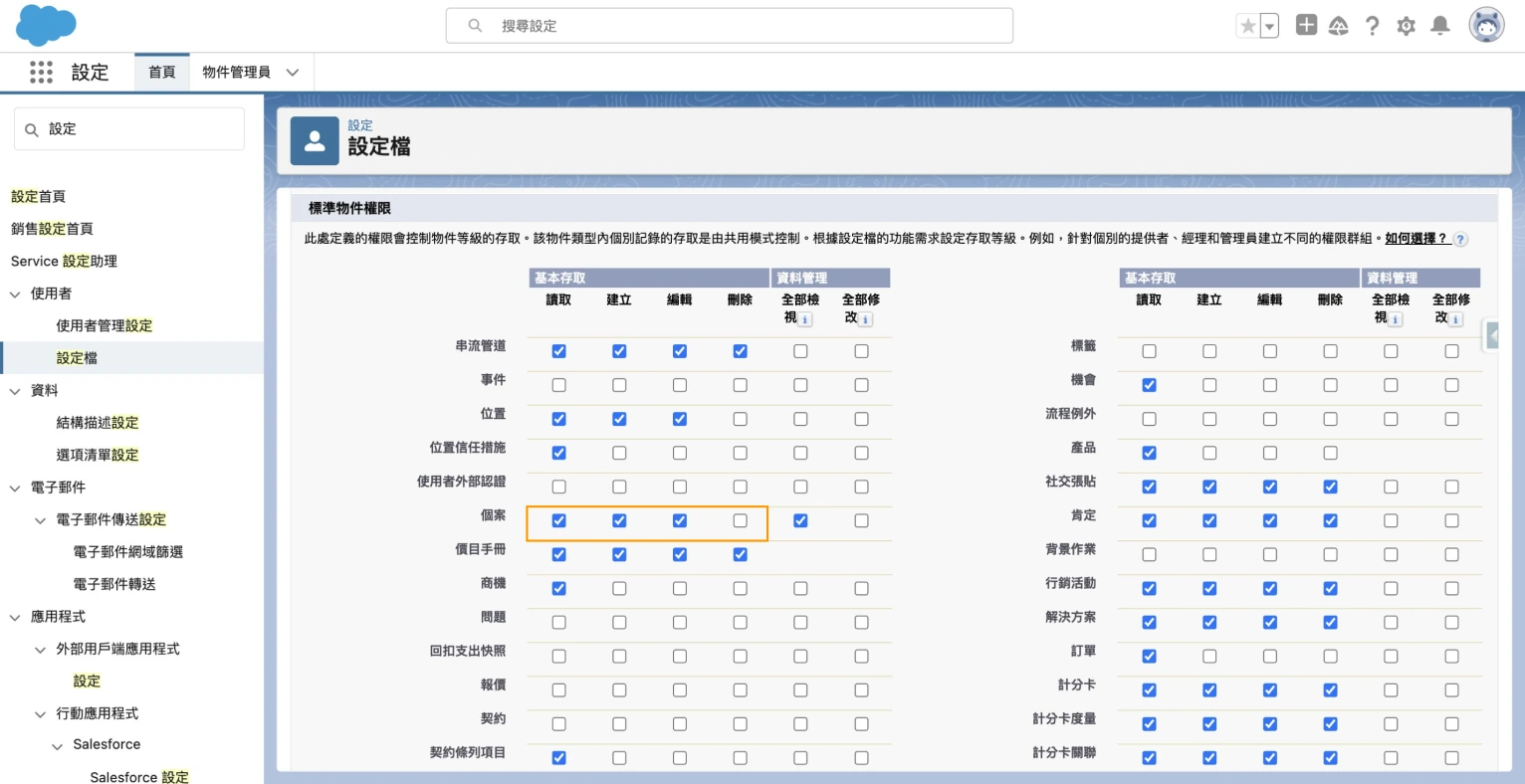
Salesforce 設定檔物件權限基本存取設置
(2)資料管理-全部檢視、全部修改:
此權限允許使用者查看、修改該物件的所有記錄,且不被組織中任何共用規則限制,此方式可以在不修改現有共用架構下,授予使用者查看、編輯、刪除記錄。
繼續以「個案」舉例,假設想讓此使用者具有所有個案「檢視」權限,但是又不能「編輯」其他使用者建立的資料,此時設定位置如下(詳細設定步驟,可以看下方「如何透過設定檔設定 Salesforce 物件權限?」說明)
此權限允許使用者查看、修改該物件的所有記錄,且不被組織中任何共用規則限制,此方式可以在不修改現有共用架構下,授予使用者查看、編輯、刪除記錄。
繼續以「個案」舉例,假設想讓此使用者具有所有個案「檢視」權限,但是又不能「編輯」其他使用者建立的資料,此時設定位置如下(詳細設定步驟,可以看下方「如何透過設定檔設定 Salesforce 物件權限?」說明)
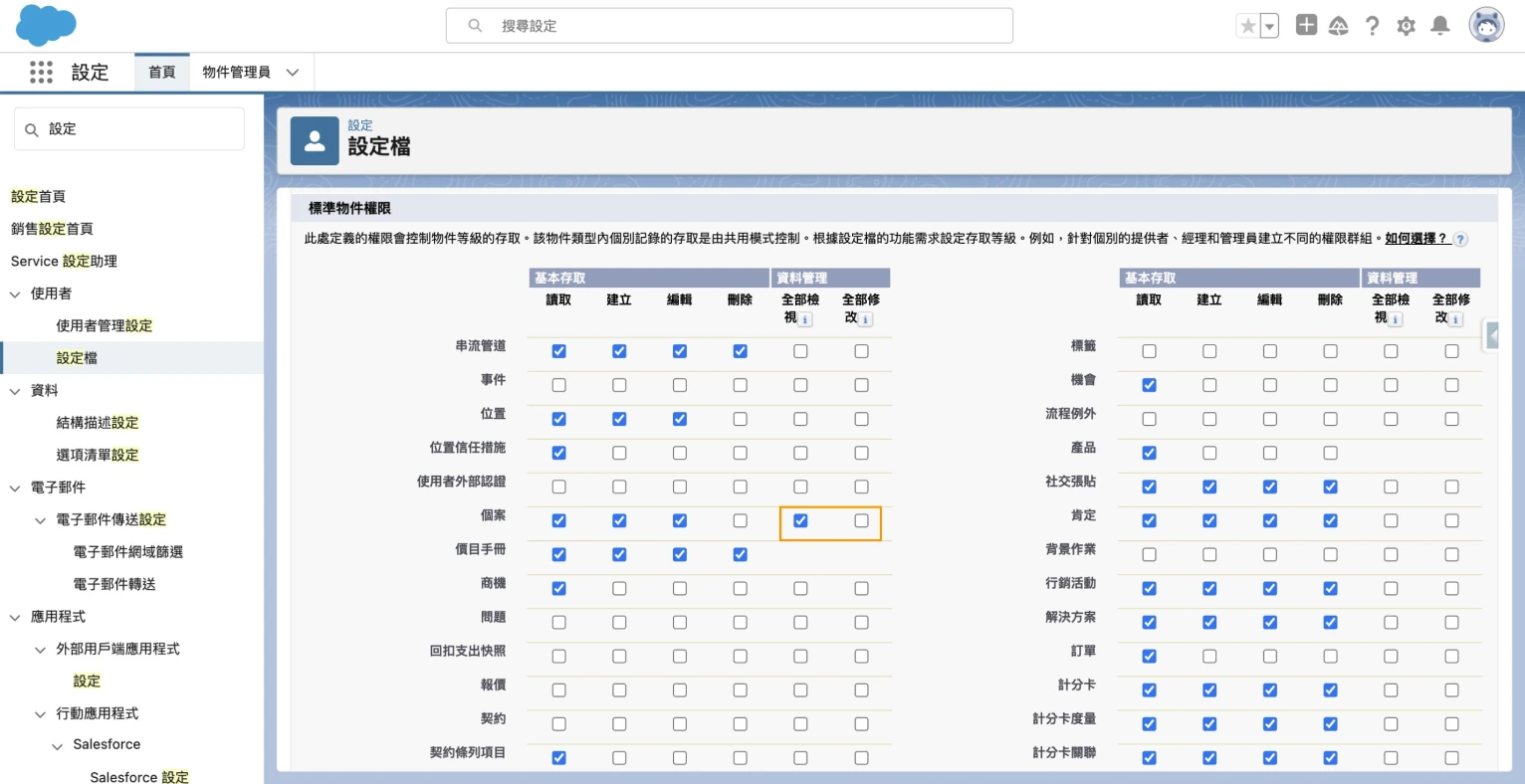
Salesforce 設定檔物件權限基本管理設置
透過物件權限設定,管理員可以為組織內的不同使用者角色自訂各自的 Salesforce 體驗,例如,銷售主管可以具有對「機會」物件的讀取和編輯權限,但對「財務」物件的存取權限就會受到限制。
如何透過設定檔設定 Salesforce 物件權限?
Salesforce 設定檔物件權限設置第一步
於設定「快速尋找」搜尋設定,點擊「設定檔」按鈕。
於設定「快速尋找」搜尋設定,點擊「設定檔」按鈕。
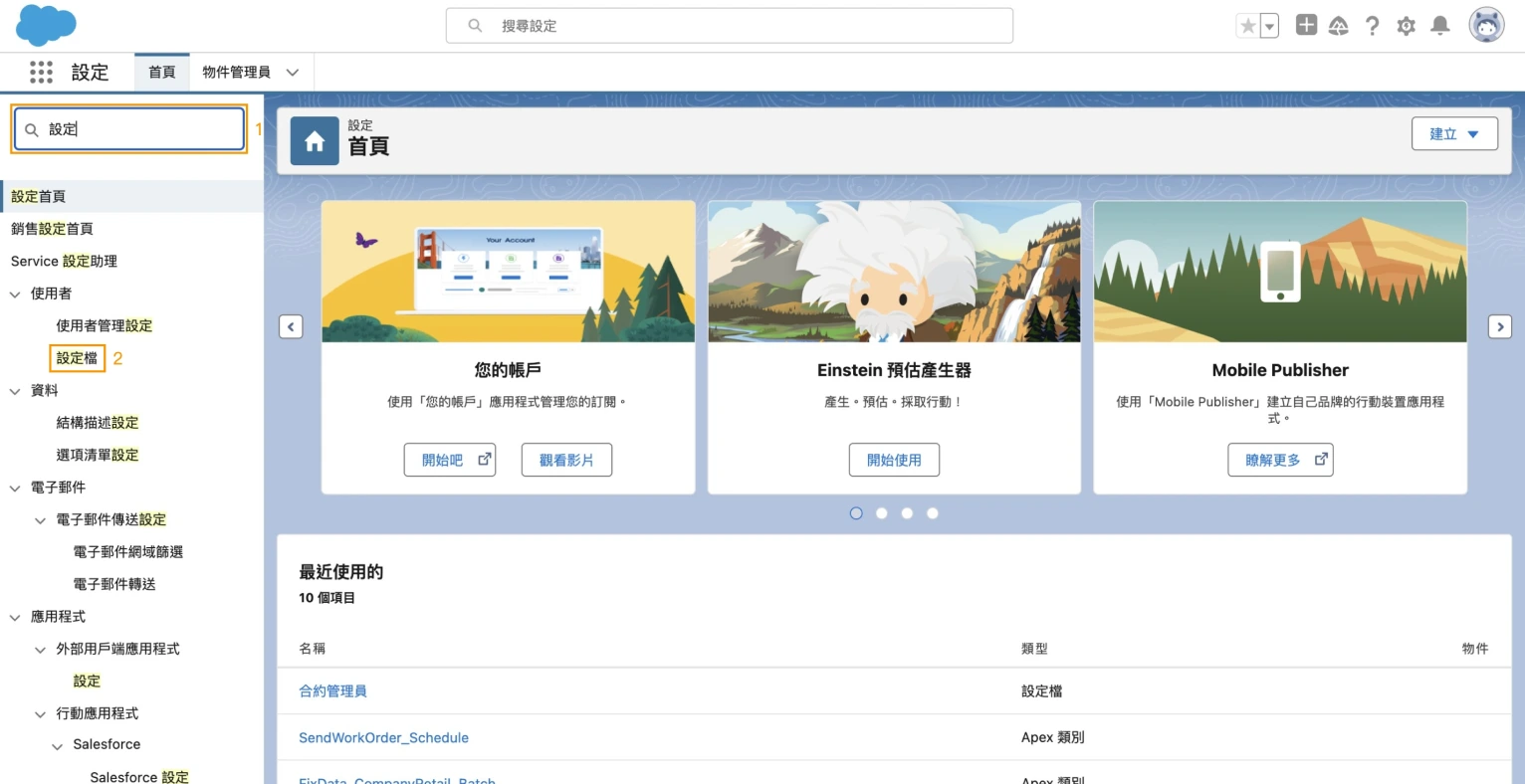
Salesforce 設定檔物件權限設置第一步
Salesforce 設定檔物件權限設置第二步
找到欲設定其物件權限的設定檔,點擊「編輯」按鈕。
找到欲設定其物件權限的設定檔,點擊「編輯」按鈕。
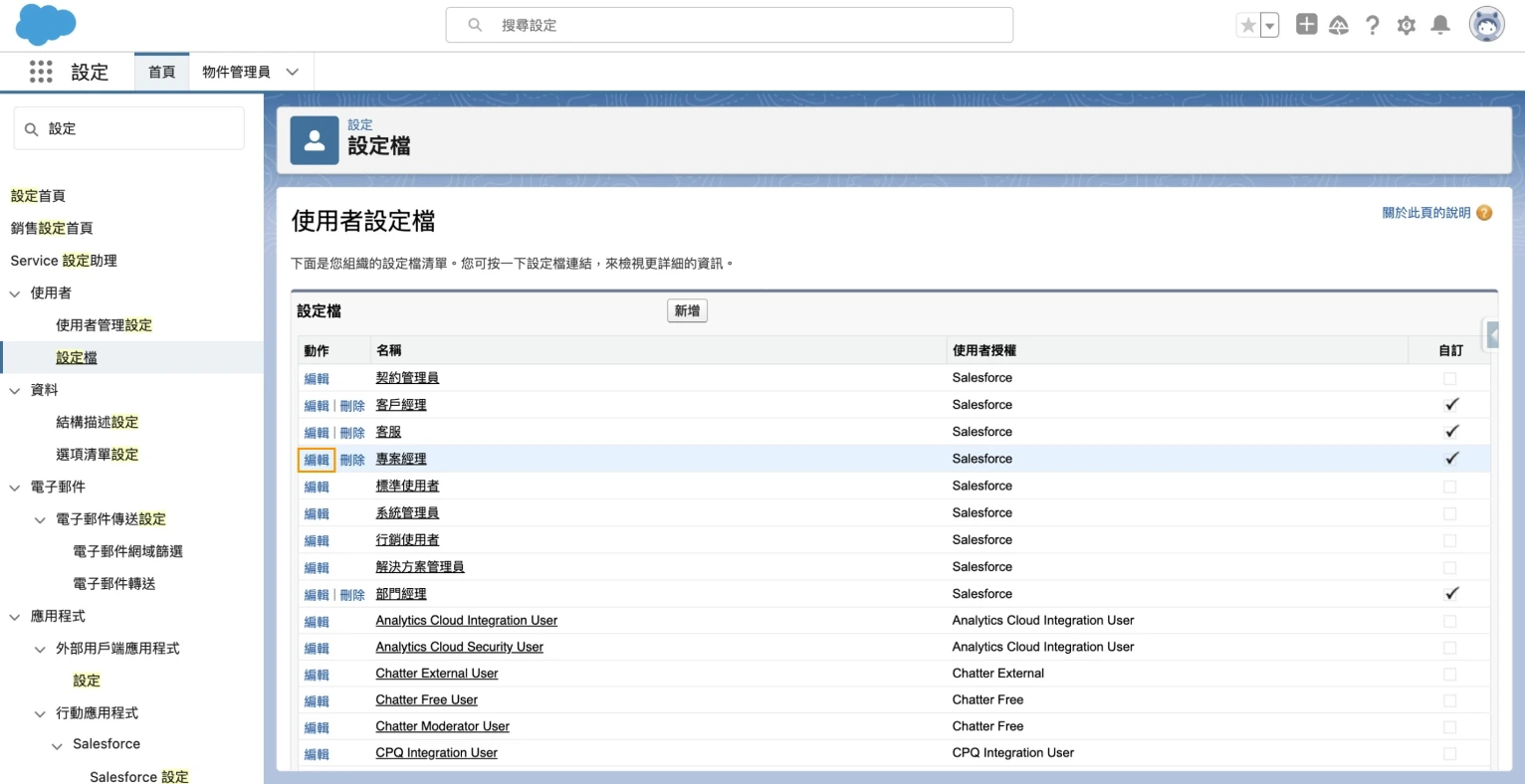
Salesforce 設定檔物件權限設置第二步
Salesforce 設定檔物件權限設置第三步
找到「標準物件權限」區塊,就可以開始設定每個物件的基本存取以及資料管理權限。
找到「標準物件權限」區塊,就可以開始設定每個物件的基本存取以及資料管理權限。
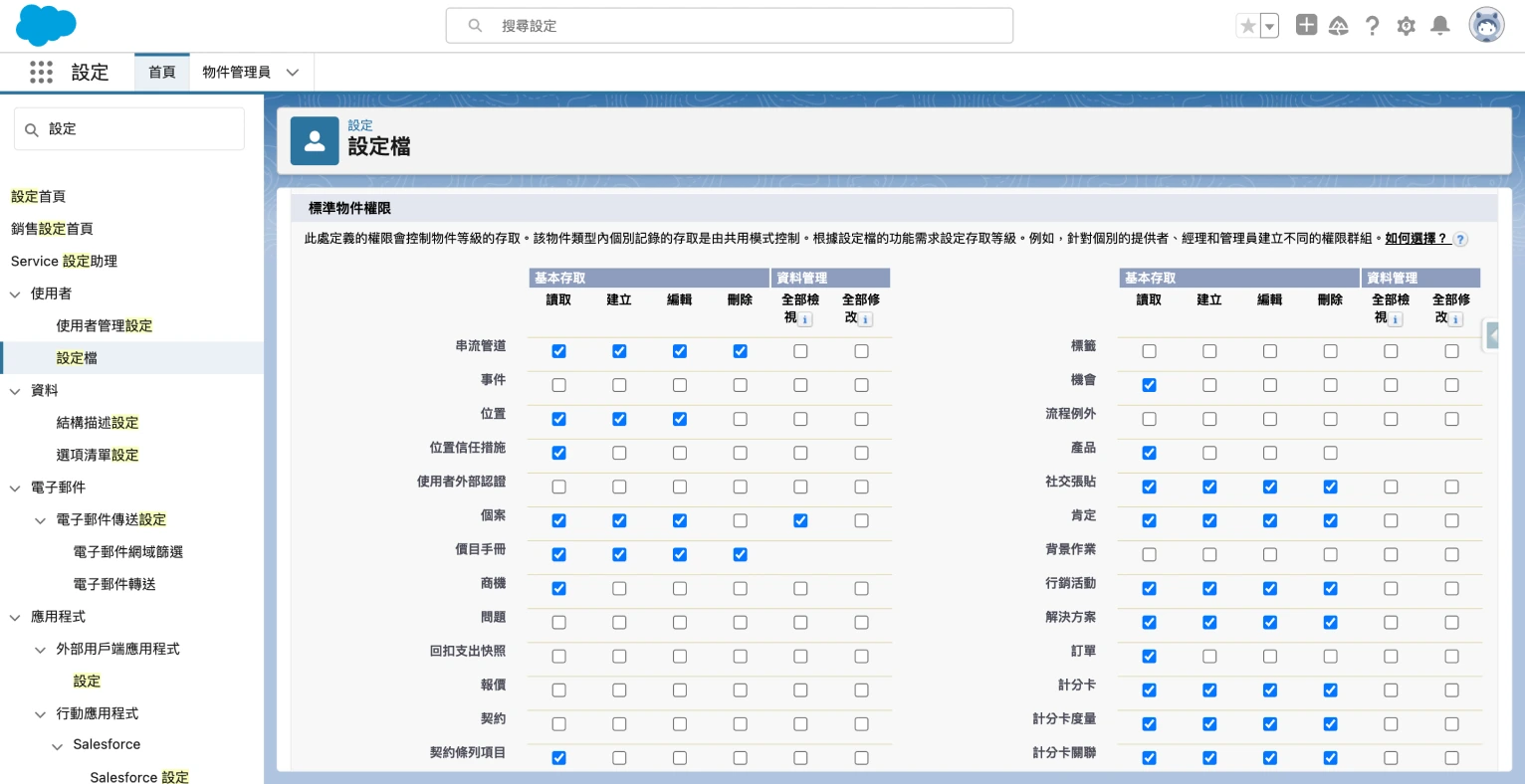
Salesforce 設定檔物件權限設置第三步_1
往下滑可以看到「自訂物件權限」區塊,這邊也可以設定自訂物件的基本存取以及資料管理權限。
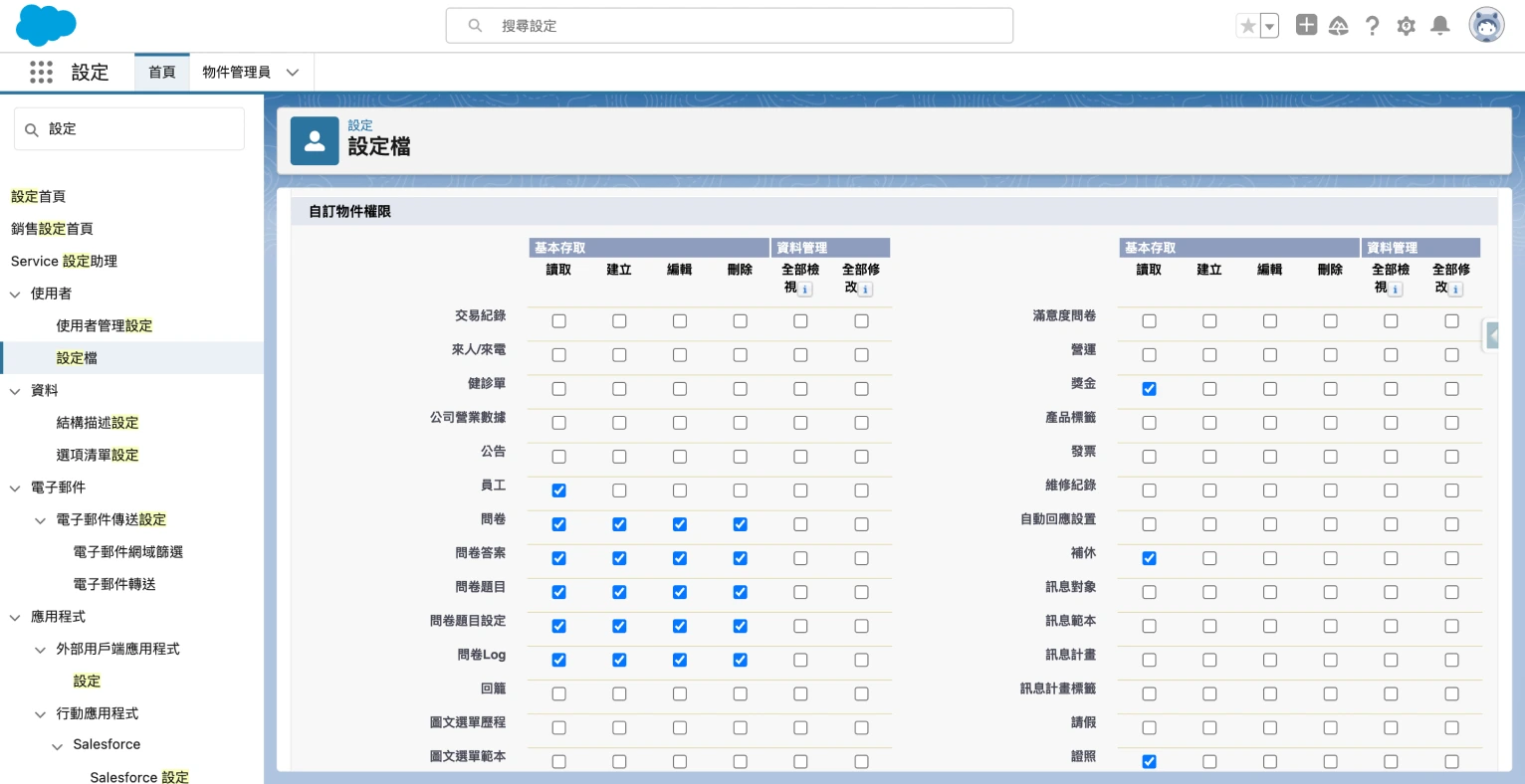
Salesforce 設定檔物件權限設置第三步_2
Salesforce 設定檔物件權限設置第四步
完成物件權限設定後,點擊「儲存」按鈕,即可變更此使用者的物件權限。
完成物件權限設定後,點擊「儲存」按鈕,即可變更此使用者的物件權限。
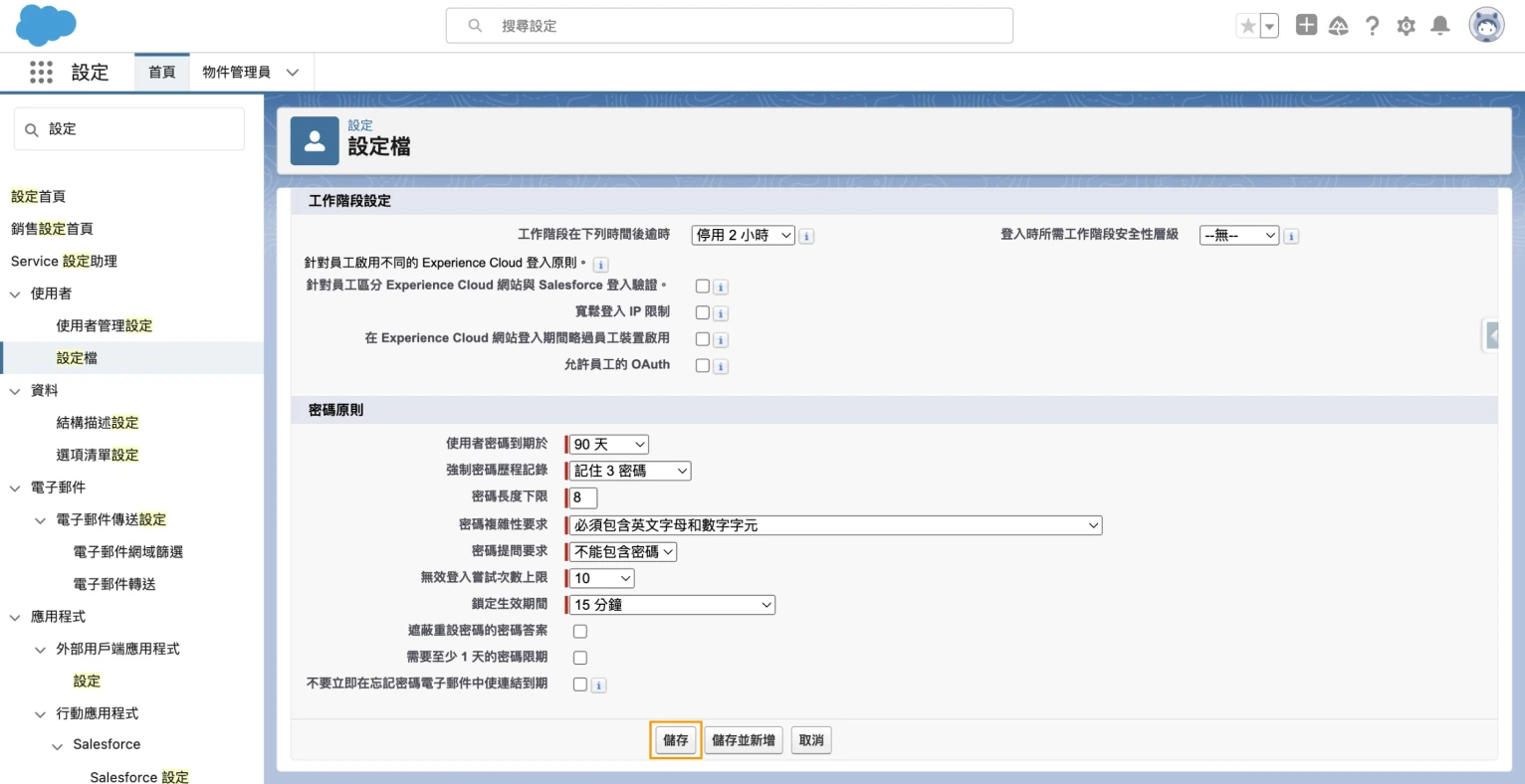
Salesforce 設定檔物件權限設置第四步
如何透過權限集設定 Salesforce 物件權限?
使用者除了能透過設定檔設定權限外,也可以透過權限集來進行設定,他可以允許系統管理員向使用者授予附加權限,而無需更改其設定檔。
Salesforce 權限集物件權限設置第一步
於設定「快速尋找」搜尋權限,點擊「權限集」按鈕。
於設定「快速尋找」搜尋權限,點擊「權限集」按鈕。
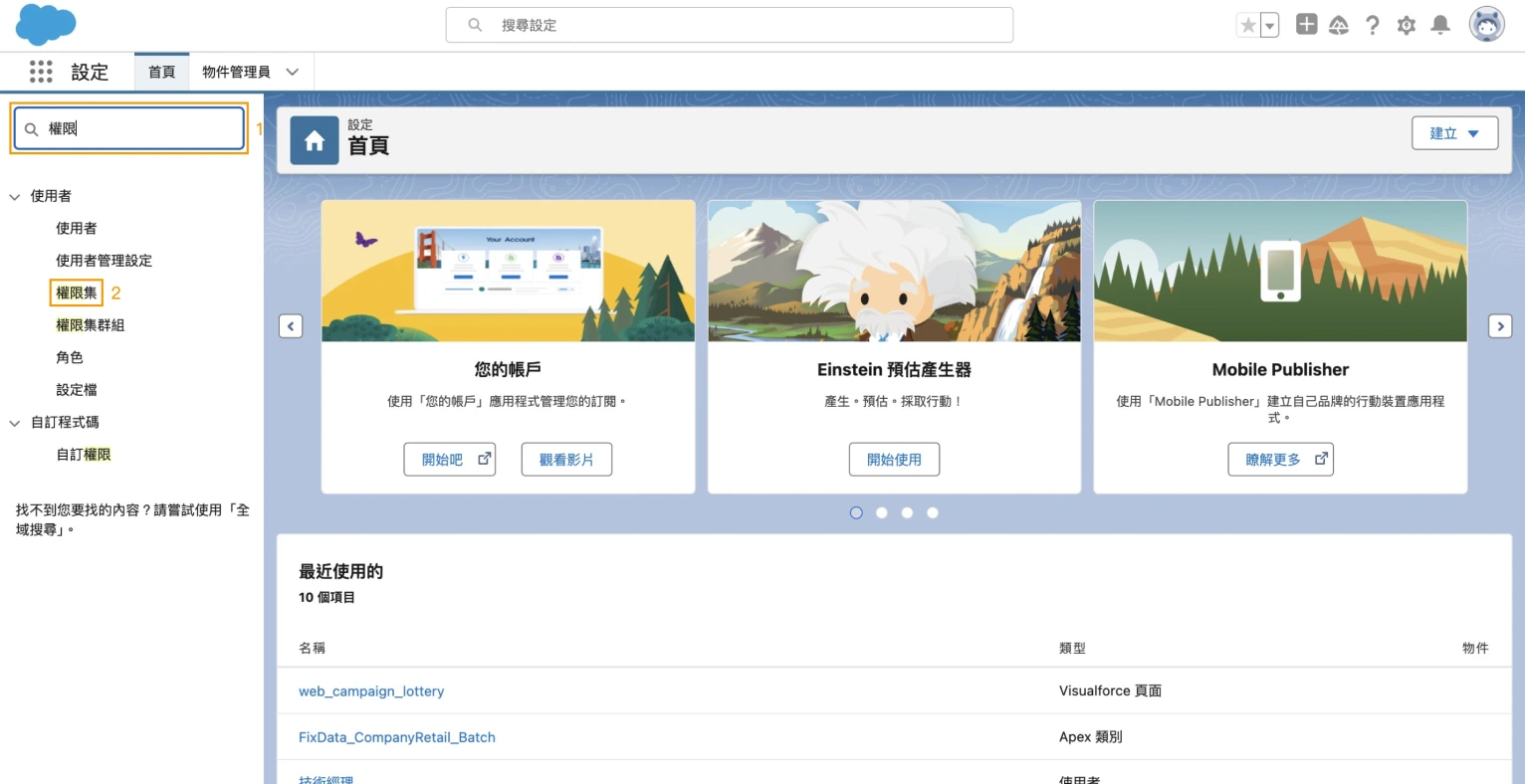
Salesforce 權限集物件權限設置第一步
Salesforce 權限集物件權限設置第二步
找到欲設定其物件權限的權限集,點擊該權限集標籤,或也可以選擇建立新的權限集。
找到欲設定其物件權限的權限集,點擊該權限集標籤,或也可以選擇建立新的權限集。
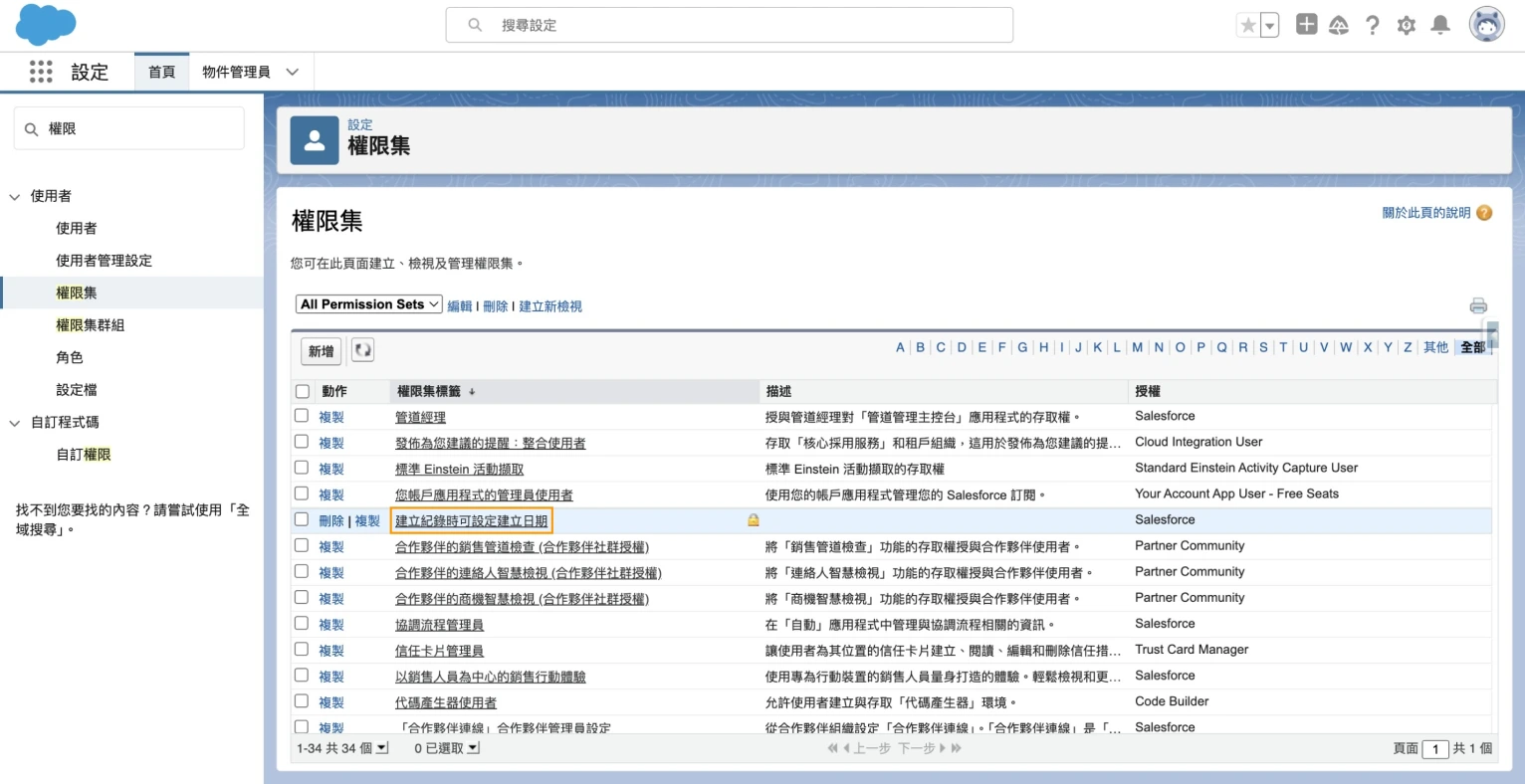
Salesforce 權限集物件權限設置第二步
Salesforce 權限集物件權限設置第三步
點擊「物件設定」按鈕。
點擊「物件設定」按鈕。
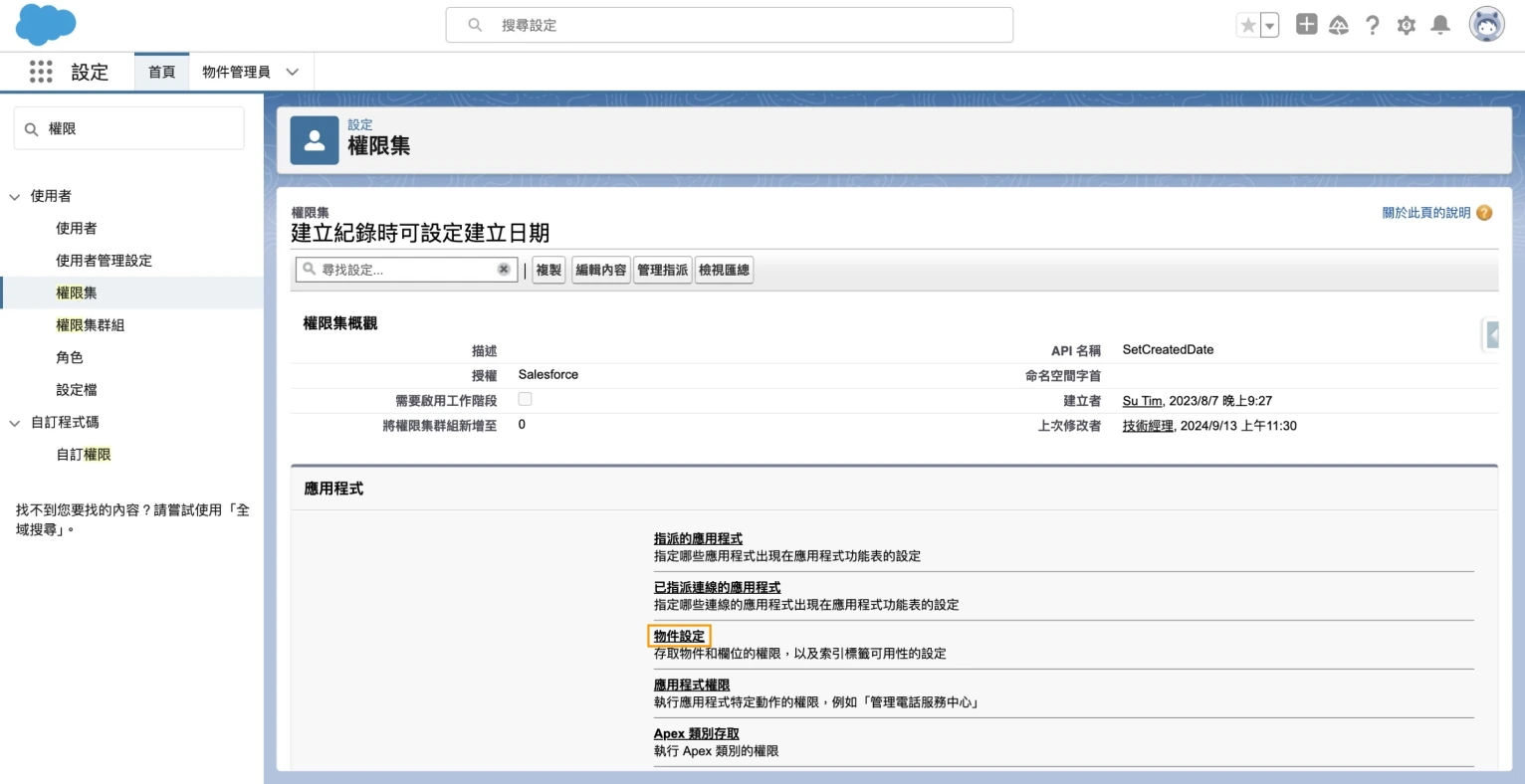
Salesforce 權限集物件權限設置第三步
Salesforce 權限集物件權限設置第四步
點選欲調整物件權限之物件名稱。
點選欲調整物件權限之物件名稱。
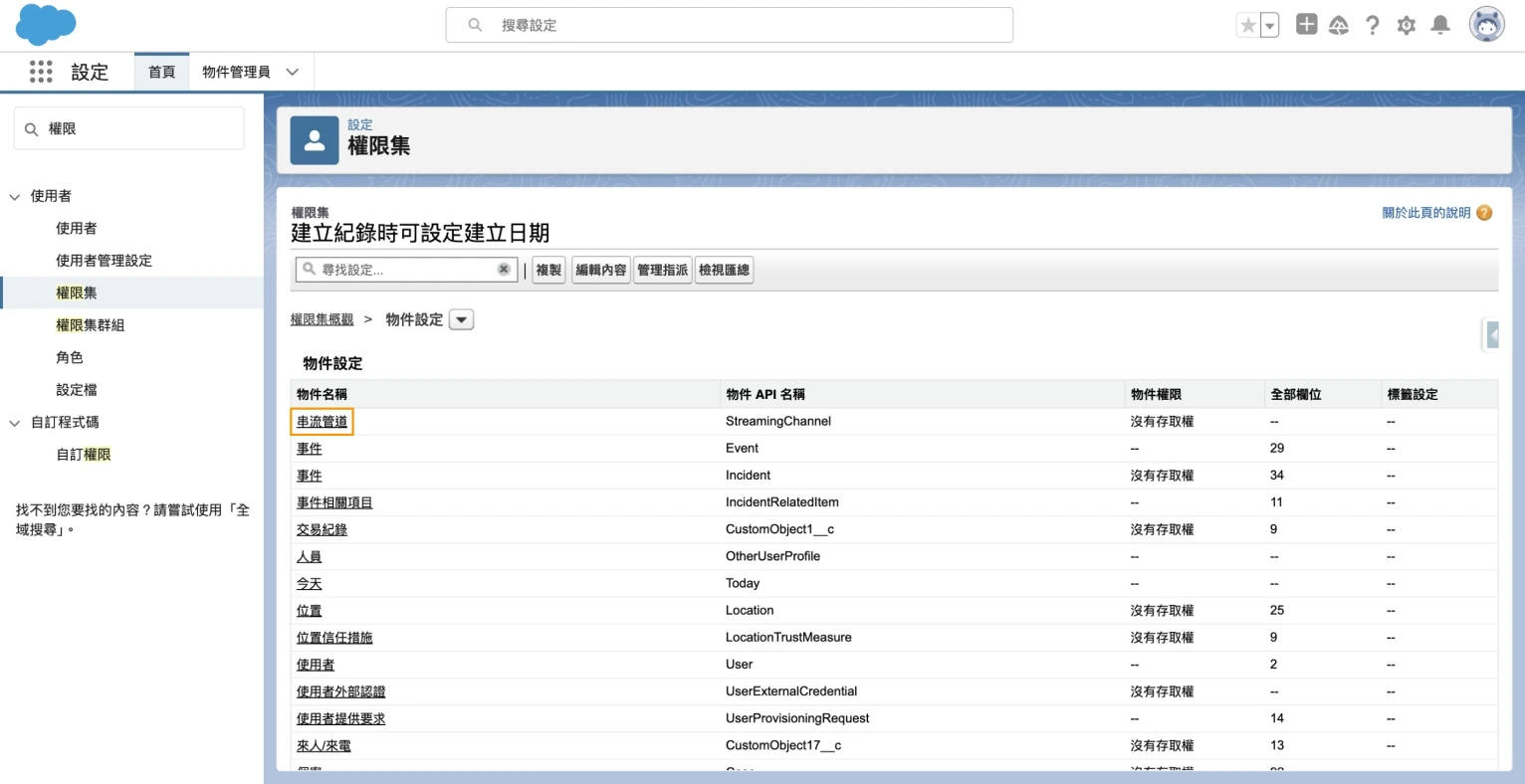
Salesforce 權限集物件權限設置第四步
Salesforce 權限集物件權限設置第五步
點擊「編輯」按鈕。
點擊「編輯」按鈕。
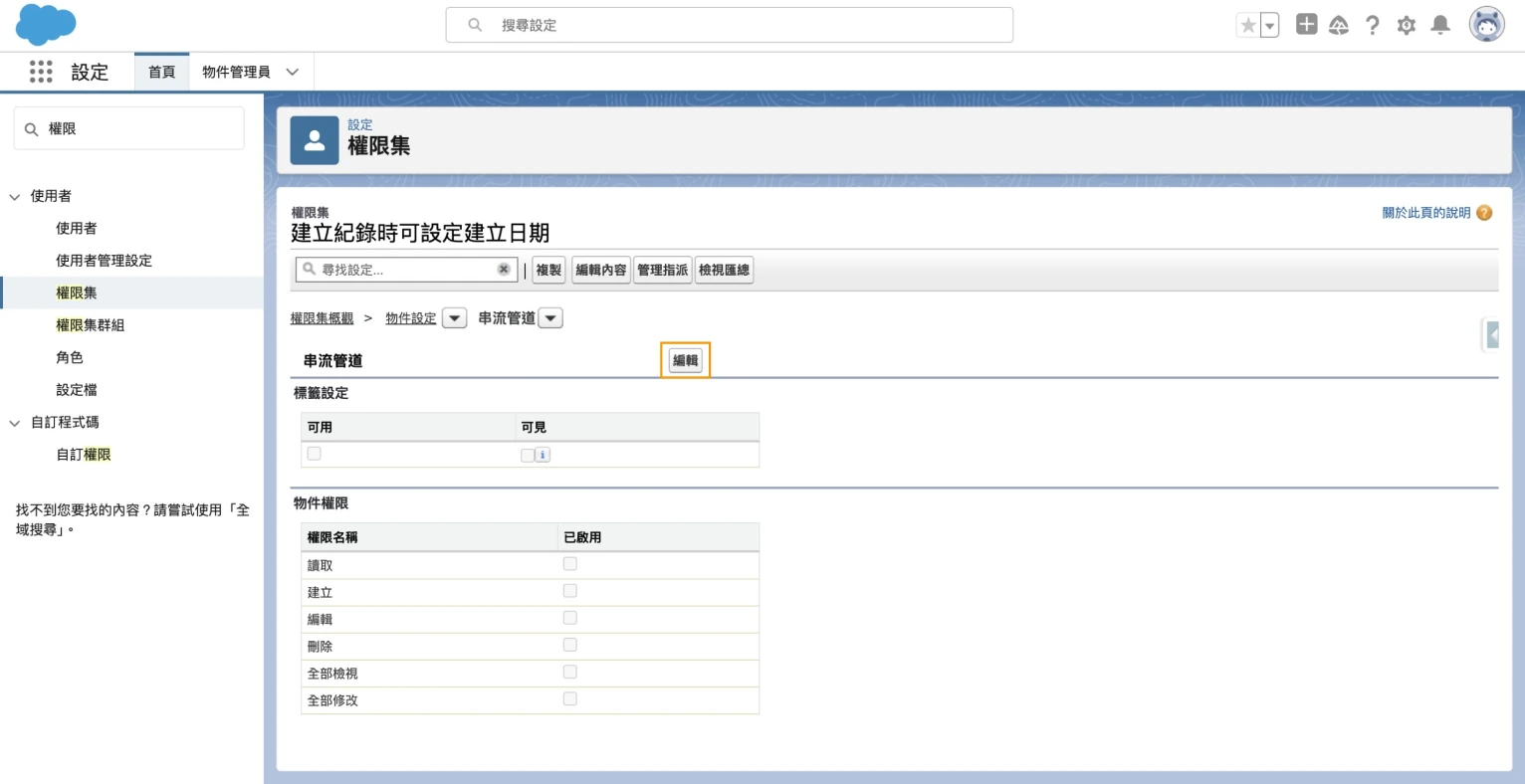
Salesforce 權限集物件權限設置第五步
Salesforce 權限集物件權限設置第六步
於物件權限區塊調整好設定後,點擊「儲存」按鈕,變更權限集設定,後續可透過「管理指派」來新增指派,將權限集指派給正確的使用者。
於物件權限區塊調整好設定後,點擊「儲存」按鈕,變更權限集設定,後續可透過「管理指派」來新增指派,將權限集指派給正確的使用者。
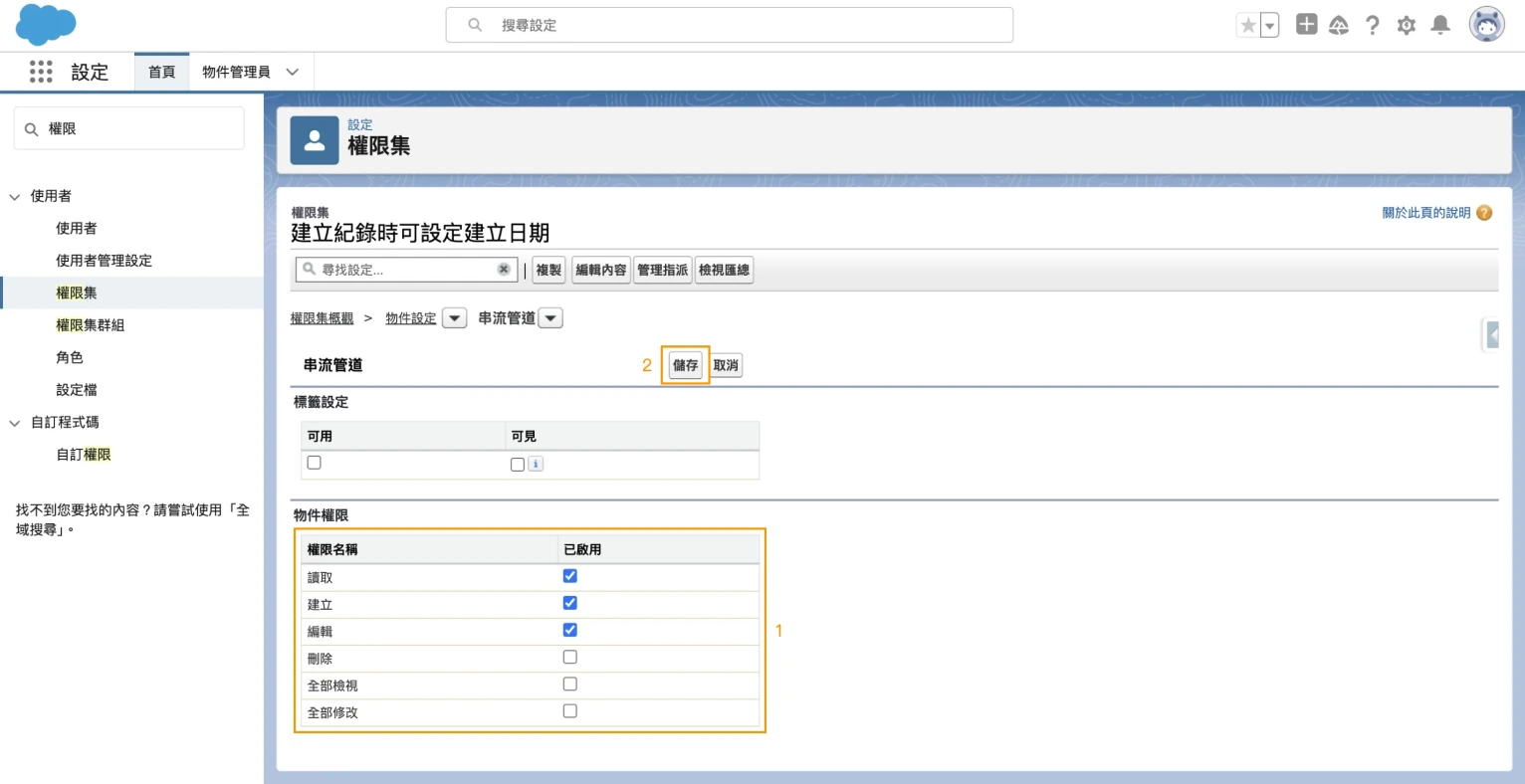
Salesforce 權限集物件權限設置第六步
本期小迪帶大家了解如何透過「設定檔」和「權限集」設定使用者對於物件的相關權限,希望可以讓大家在享受共用資料便利的同時,也能保護好我們的重要資訊。
除了物件可以設定權限外,物件中的欄位也可以設定權限,下期小迪將介紹什麼是「欄位等級安全性」,那我們就下期見~